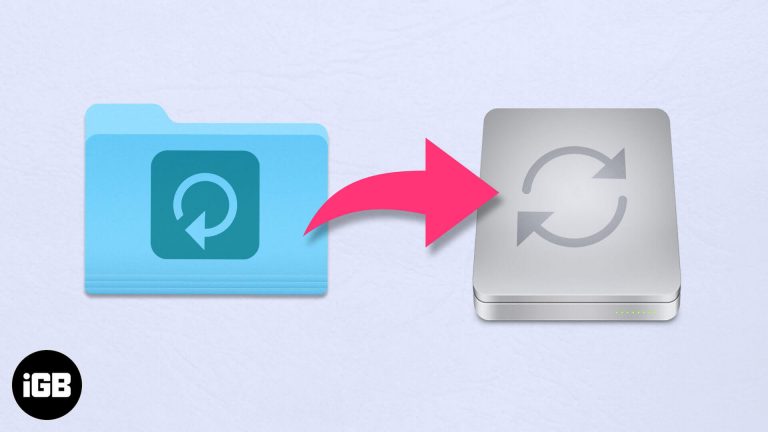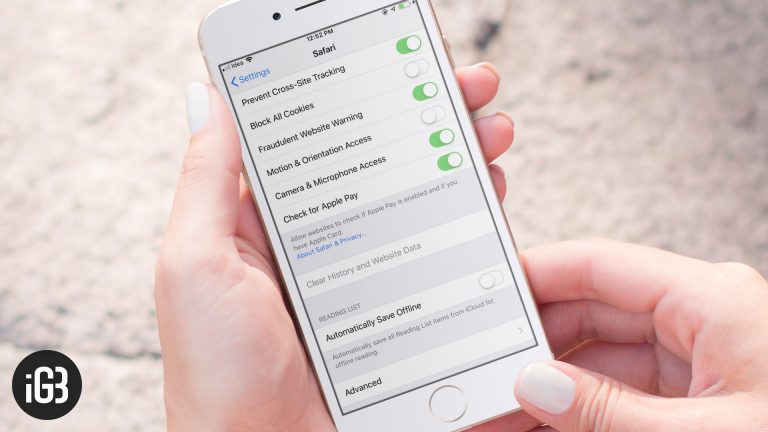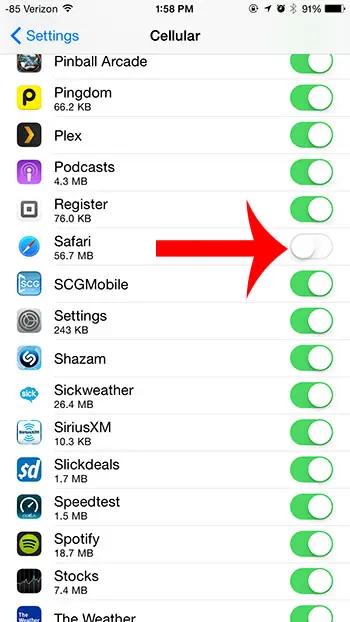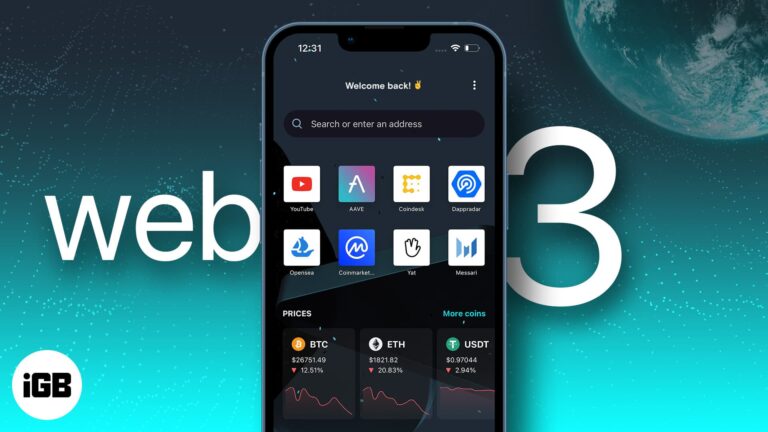Как удалить программное обеспечение в Windows 10: пошаговое руководство
Удаление программного обеспечения в Windows 10 — простая, но важная задача для обеспечения бесперебойной работы компьютера. Вот краткое руководство, которое поможет вам удалить нежелательные программы.
Как удалить программное обеспечение в Windows 10
Выполнив эти шаги, вы сможете освободить место на жестком диске и улучшить производительность компьютера. Давайте углубимся.
Шаг 1: Откройте меню «Пуск».
Нажмите кнопку «Пуск» в левом нижнем углу экрана.
Меню «Пуск» — это ваш шлюз ко всем приложениям и настройкам на вашем компьютере. Именно здесь вы начнете процесс удаления.
Программы для Windows, мобильные приложения, игры - ВСЁ БЕСПЛАТНО, в нашем закрытом телеграмм канале - Подписывайтесь:)
Шаг 2: Перейдите в настройки.
Нажмите на значок шестеренки, чтобы открыть приложение «Настройки».
Приложение «Настройки» — это место, где вы можете управлять всеми системными настройками, включая установленное программное обеспечение.
Шаг 3: Перейдите в раздел «Приложения».
Выберите «Приложения» из списка вариантов.
В разделе «Приложения» вы можете увидеть все программы, установленные на вашем компьютере, что упрощает поиск и удаление ненужных.
Шаг 4: Найдите программное обеспечение
Прокрутите список, чтобы найти программное обеспечение, которое вы хотите удалить.
Список обычно отсортирован в алфавитном порядке, поэтому найти нужную программу будет легко.
Шаг 5: Удалите программное обеспечение.
Нажмите на программное обеспечение и выберите «Удалить».
Появится запрос на подтверждение вашего выбора. Следуйте инструкциям, чтобы завершить удаление.
Шаг 6: Следуйте дополнительным подсказкам
Некоторые программы могут иметь собственный мастер удаления. Следуйте любым дополнительным подсказкам, чтобы полностью удалить программное обеспечение.
Это гарантирует, что все файлы, связанные с программой, будут удалены из вашей системы.
После выполнения этих шагов программное обеспечение будет удалено с вашего компьютера, что поможет освободить место и ресурсы.
Советы по удалению программного обеспечения в Windows 10
- Проверьте наличие вредоносного ПО: Регулярно проверяйте установленные программы, чтобы удалить ненужное вредоносное ПО.
- Используйте сторонние инструменты: Для более тщательного удаления рассмотрите возможность использования сторонних инструментов удаления.
- Резервное копирование важных данных: Всегда создавайте резервные копии важных данных перед удалением любого программного обеспечения.
- Проверьте программы автозагрузки: Некоторые программы могут все еще работать при запуске. Проверьте список программ автозагрузки.
- Перезагрузите компьютер: После удаления перезагрузите компьютер, чтобы все изменения вступили в силу.
Часто задаваемые вопросы
Могу ли я переустановить программное обеспечение после его удаления?
Да, вы можете переустановить программное обеспечение в любое время, загрузив его повторно с официального сайта или используя оригинальный установочный носитель.
Приведет ли удаление программного обеспечения к удалению моих файлов?
Удаление программного обеспечения не удалит ваши личные файлы, если не указано иное. Однако всегда полезно делать резервные копии важных данных.
Что делать, если кнопка удаления неактивна?
Если кнопка удаления неактивна, это может быть связано с ограничениями администратора. Для удаления определенного программного обеспечения вам могут потребоваться права администратора.
Есть ли способ удалить несколько программ одновременно?
Windows 10 изначально не поддерживает массовое удаление, но для этой цели можно использовать сторонние инструменты, такие как Revo Uninstaller.
Могу ли я удалить системные приложения?
Некоторые системные приложения нельзя удалить стандартным способом. Для этого вам может понадобиться PowerShell или другие продвинутые инструменты.
Краткое содержание
- Откройте меню «Пуск».
- Перейдите в настройки.
- Перейдите в раздел «Приложения».
- Найдите программное обеспечение.
- Удалите программное обеспечение.
- Следуйте дополнительным подсказкам.
Заключение
Удаление программного обеспечения в Windows 10 — это простой процесс, который может значительно повысить производительность вашей системы. Регулярно просматривая и удаляя нежелательные программы, вы можете освободить ценное дисковое пространство и обеспечить эффективную работу вашего компьютера. Не забудьте сделать резервную копию важных данных и рассмотрите возможность использования сторонних инструментов удаления для более тщательной очистки. Если у вас когда-либо возникнут какие-либо проблемы, обратитесь к разделу часто задаваемых вопросов для быстрого решения. Поддержание порядка в вашей системе имеет важное значение для бесперебойной работы компьютера, поэтому возьмите за привычку периодически просматривать установленное программное обеспечение.
Для дальнейшего чтения вам, возможно, захочется изучить статьи по оптимизации производительности Windows 10 или управлению автозагрузкой программ. Выполнение этих дополнительных шагов обеспечит вашему компьютеру наилучшую форму, обеспечивая вам бесперебойный и эффективный пользовательский опыт. Так что вперед, дайте вашей системе хорошую очистку и наслаждайтесь более быстрой, более отзывчивой Windows 10!
Программы для Windows, мобильные приложения, игры - ВСЁ БЕСПЛАТНО, в нашем закрытом телеграмм канале - Подписывайтесь:)